文字处理软件WORD使用教程
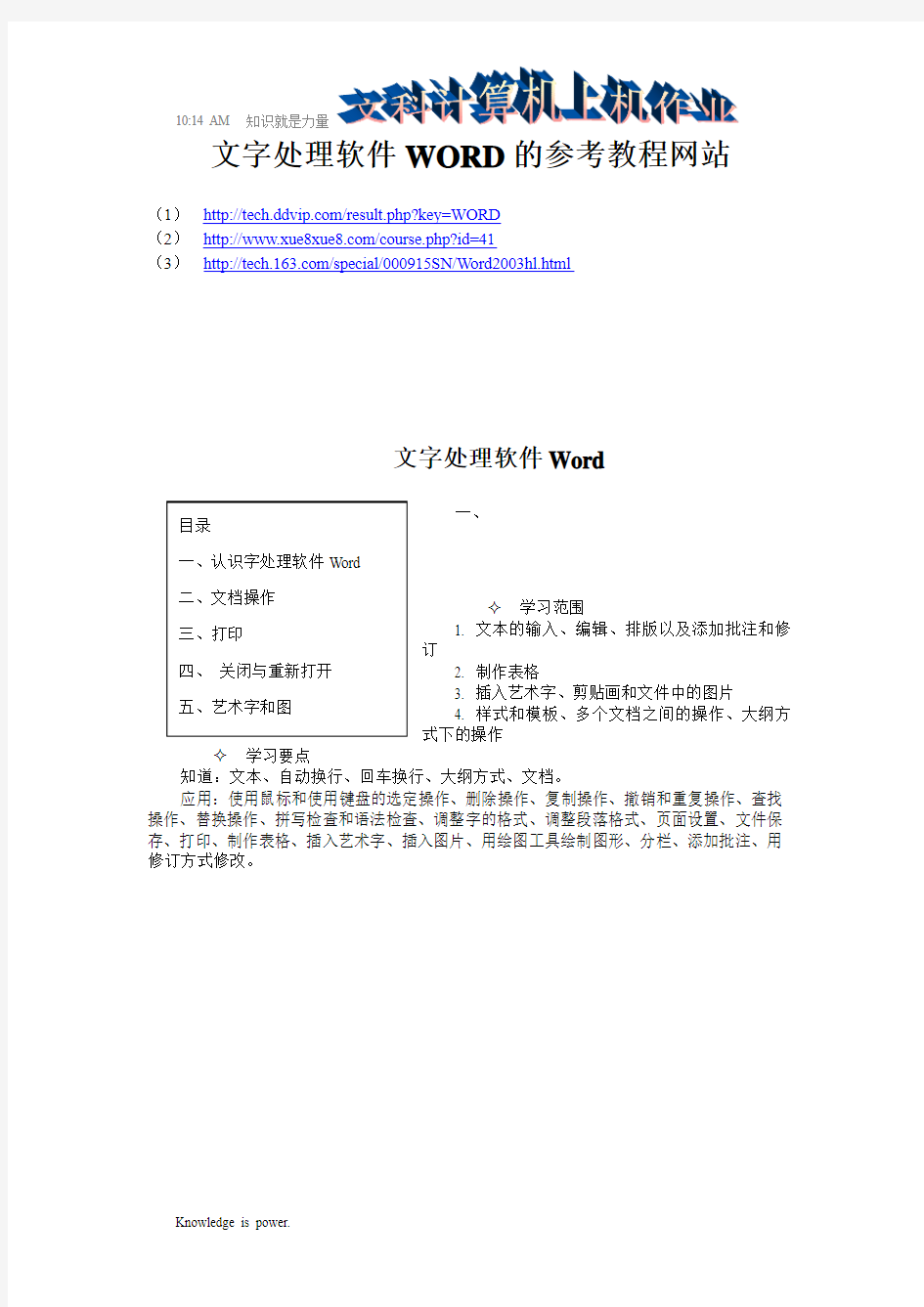
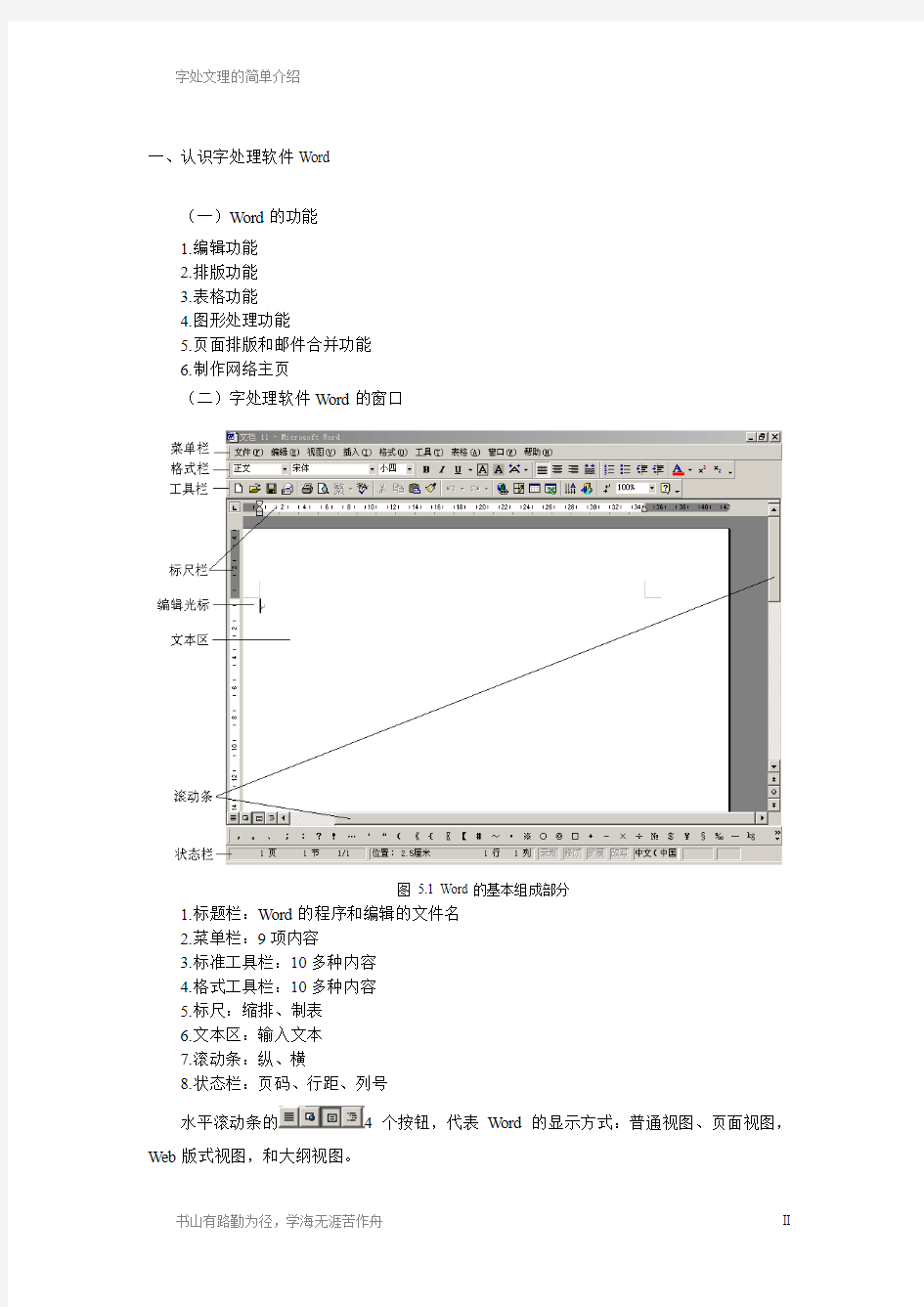
10:14 AM 知识就是力量
文字处理软件WORD 的参考教程网站
(1) https://www.360docs.net/doc/d57771796.html,/result.php?key=WORD (2) https://www.360docs.net/doc/d57771796.html,/course.php?id=41
(3) https://www.360docs.net/doc/d57771796.html,/special/000915SN/Word2003hl.html
文字处理软件Word
一、
? 学习范围
1. 文本的输入、编辑、排版以及添加批注和修订
2. 制作表格
3. 插入艺术字、剪贴画和文件中的图片
4. 样式和模板、多个文档之间的操作、大纲方式下的操作 ? 学习要点
知道:文本、自动换行、回车换行、大纲方式、文档。
应用:使用鼠标和使用键盘的选定操作、删除操作、复制操作、撤销和重复操作、查找操作、替换操作、拼写检查和语法检查、调整字的格式、调整段落格式、页面设置、文件保存、打印、制作表格、插入艺术字、插入图片、用绘图工具绘制图形、分栏、添加批注、用修订方式修改。
目录
一、认识字处理软件Word 二、文档操作 三、打印
四、 关闭与重新打开 五、艺术字和图
一、认识字处理软件Word
(一)Word的功能
1.编辑功能
2.排版功能
3.表格功能
4.图形处理功能
5.页面排版和邮件合并功能
6.制作网络主页
(二)字处理软件Word的窗口
图 5.1 Word的基本组成部分
1.标题栏:Word的程序和编辑的文件名
2.菜单栏:9项内容
3.标准工具栏:10多种内容
4.格式工具栏:10多种内容
5.标尺:缩排、制表
6.文本区:输入文本
7.滚动条:纵、横
8.状态栏:页码、行距、列号
水平滚动条的4个按钮,代表Word的显示方式:普通视图、页面视图,Web版式视图,和大纲视图。
二、文档操作
(一)创建或打开文档
1.创建文档
2. 打开文档
(二)输入内容
首先将插入点定位,然后在插入点输入内容。
注意:
1. 各行结尾处不要按Enter键,一个段落结束时才可以按此键。
2. 对齐文本时不要用空格键,用缩进方式对齐。
3. 中文输入切换按Ctrl + 空格键,单击输入法来选择用户所使用的输入法。
4. 输入有错时,按Del键删除插入点右边的错字,按BackSpace键删除插入点右边的错字。
5. 漏了内容,将插入点定位,在插入状态(状态栏的“改写”为暗淡)直接输入内容。Word有两种编辑状态:“插入”状态和“改写”状态。按动一下Insert键,或者将鼠标的光标移动到此标志上,双击鼠标,可以将标志的现实改为黑色,表示当前为改写状态。
(三)保存文档
1.新文件或复制文件
2.以原文件名保存
使用“文件|保存”命令。文件第一次保存,弹出“另存为”对话框中。选定需要放置文件的位置,并起一个合适的名字作为文件名。还可以使用工具栏上的快捷按钮。
图
(四)选定文本
先选定后操作,选中的文本反相显示,常用鼠标操作。
块:指针定位到文本首,按下鼠标左键不放,拖曳到文本尾(Alt + 拖曳,选定矩形块)几行:指针在选定区左边,按下鼠标左键不放,垂直拖曳几行
全部:Shift + 单击选定区左边。
请按将选定范围扩展至
Shift + 右箭头右侧的一个字符
Shift + 左箭头左侧的一个字符
Shift + 下箭头下一行
Shift + 上箭头上一行
Ctrl + A 组合键包含整篇文檔
Ctrl + Shift + F8 组合键,然后使用箭头键;纵向文本块
(五)编辑文档
1.删除文本
2.移动文本
3. 复制文本
键盘的组合键Ctrl+C键可以实现“复制”操作,Ctrl+V键可以实现“粘贴”操作。键盘的组合键Ctrl+X键可以实现“剪切”操作,Ctrl+V键可以实现“粘贴”操作。
注意:编辑文本也可以用编辑、复制、粘贴命令实现。
4. 撤销和重复
(1)撤销
对刚做的工作不满意,按撤消恢复到先前的状态。
(2)重复
在此改变注意,重复恢复到撤销前的状态。
(六)查找、替换、拼写检查与更正
1. 查找
2. 替换
3. 拼写检查
自动检查功能是在“工具|选项”命令的“拼写和语法”选项卡中进行设置的,如图所示。
Word自动标识的错误也不一定都是有问题的词或句子。实际上,可以将这些提示作为一种参考意见。除了设置在输入过程中的自动检查,还可以使用“工具|拼写和语法”菜单命令随时进行检查。
(七)字符格式排版
字符格式排版可以通过格式、其他格式工具栏和字体命令设置。方法:先输入文本,在进行格式排版,先设置格式,在输入文本。
1. 格式工具栏
样式:已定义好的格式有章、节、正文、目录等。
字体:宋体、黑体、隶书等中文字体及数十种外文字体。
字号:中文八号~初号,英文4~127磅值。
字型:精体、斜体、粗斜体和带下划线。
美化:加边框、加底纹和缩放等
2. 其他工具栏
加底色、着重号、加删除线、排字符等
3. 字体命令
图字体对话框
4. 格式复制
将已有的文本的格式复制到另一个个文本。
注意:单击格式刷,一次复制格式,双击格式刷,多次复制格式。
(八)段落格式排版
段落:多个文本、图形、表格、对象等。
排版:整个段落的外观,有缩进、对齐、行间距、段间距等。
1. 段落标记符
标示了段落的结束,也存储了该段落的格式。
2. 文本的对齐
对齐方式:两端对齐、左对齐、居中、右对齐、分散对齐。
3. 文本的缩进
缩进方式:首行缩进、整段缩进、悬挂式缩进、右缩进。
4. 行、段落间距
图
段落的设置还可以调整段落的行距、段落间的距离等等。这些也都可以在“段落对话框”中进行设置。
5. 制表符
Tab键插入一个制表符,宽度由默认值或用户设置。
对齐方式:左对齐、居中、右对齐、小数点对齐。
设置制表符:
使用“格式|首字下沉”命令,在对话框中选择下沉的方式等。
图
7. 查找操作
使用“编辑|查找”命令,在对话框中填写查找内容,按动“查找下一处”按钮。
图
Word将找到的文字用反显的方式显示。可以连续地按动“查找下一处”按钮,Word可以在整篇文章中进行查找。
按动“高级”按钮,可以对查找的方式进行设置,如下图所示。
图
插入和删除操作可以解决文章中的个别错误,但如果文章中同样的错误发生在很多地方,则使用替换操作更为方便。使用“编辑|替换”命令。
图
替换可以进行“全部替换”,也可以按动“查找下一处”按钮,找到第一个“济南”,然后按动“替换”按钮,逐个进行替换,或按“查找下一处”按钮跳过而不替换
9. 拼写检查和语法检查
“工具|选项”命令的“拼写和语法”标签中进行设置。还可以使用“工具|拼写和语法”菜单命令随时进行检查。
图
10.调整字的格式
使用“格式|字体”命令,获得字体对话框实现对正文字体的各种修饰。
图
11. 设置边界
调整边界的办法是选择“文件|页面设置”命令,或使用鼠标在水平或垂直标尺上双击左键,打开页面设置对话框。
图
12. 分页
Word默认的数值,即44行为一页。使用“插入|分隔符”命令,选择“分隔符”对话框中的“分页符”。
图
13. 分栏
使用“格式|分栏”命令,在“分栏”对话框设置。撤消分栏或修改分栏,仍然使用分栏对话框,选择一栏或其它格式。平均分配各栏的内容使用“插入|分隔符”命令。
图
(九)批注和修订
1. 添加批注
使用“插入|批注”命令。在出现批注窗格输入批注,然后按动关闭按钮关闭窗格。
2. 修改批注
使用鼠标右键弹出快捷菜单,在其中选择“编辑批注”。批注窗格会重新显示,你可以进行修改操作。
3. 删除批注
使用鼠标右键弹出快捷菜单上的“删除批注”可以将批注删除。
4. 批注工具栏
使用“视图|工具栏|审阅”命令,打开审阅工具栏。分别为插入批注、编辑批注、前一批注、后一批注和删除批注。其中前一批注和后一批注可以方便地从一处批注跳跃到另一处。
5. 采用修订方式
使用“工具|修订|突出显示修订”命令,在对话框中选择。
图
对于修订的文字,你可以将鼠标光标移动到修订的文字中间,在鼠标右键弹出的快捷菜单中选择“接受修订”或“拒绝修订”。审阅工具栏上也有一组按钮,分
别是修订、前一处修订、下一处修订、接受修订和拒绝修订。
6. 将多个文件合并
“文件|打开”命令或工具栏命令按钮打开两个或两个以上个文档。实际上,文件的合并就是“复制”操作的一个应用。使用“编辑|复制”命令和使用“编辑|粘贴”命令。
将每个打开的文档同时在屏幕上显示,使用“窗口|全部重排”命令。
7. 总体调整
使用“视图|大纲”命令,或者使用水平滚动条左边的按钮,进入大纲视图,如图所示,大纲视图的编辑工具栏标注1~7的按钮表示大纲文档显示到第几级标题。
图
使用两个按钮,可以将标题提升或降低一个级别。使用鼠标拖动也可以直接将标题提升或降低级别。将光标移动到标题前面的符号位置,光标变成带箭头的十字,拖动符号左右移动,就可以提升或降低标题级别。按钮可以将某个标题降为正文样式。
使用大纲编辑工具栏中的按钮,也可以实现标题或标题及其中文的展开或折叠。
使用大纲编辑工具栏中的按钮,也可以实现标题或标题及其中文的移动。
8. 添加页眉和页脚
使用“视图|页眉和页脚”命令就可以方便地进行页眉和页脚的编辑和插入。插入页眉和页脚是在“页面视图”方式下进行的。
图
如果想要重新编辑页眉或页脚,可以使用鼠标双击它,则重新进入编辑状态,“页眉和页脚”工具栏重新显示。删除页眉或页脚可以直接将其中的文字删除即可。
9. 统计教案字数
使用“工具|字数统计”命令。
图10. 插入目录
使用“插入|索引和目录”命令。
图
三、打印
使用“文件|打印预览”命令,或工具栏上的先进行预览,然后使用“文件|打印”命令,或工具栏上的按钮,在对话框中设置。
图
四、关闭与重新打开
选择“文件|关闭”命令。重新打开使用“文件|打开”命令或快捷工具栏按钮,在打开的对话框中找到文件,用鼠标双击文件名;或者单击文件名,然后按动“打开”按钮。另一种办法是在资源管理器中双击文件名,启动Word,然后打开文件。
五、 表格
1. 使用“表格|插入”命令,选择“表格”
。在对话框中,设置要绘制表格的行、列数。
图 5.17
使用工具栏中按钮,弹出一个4行5列的方框。鼠标在上面移动呈现反显被选中的
表格,单击鼠标左键绘制表格。
图
2. 选定表格
将鼠标移到表格左边线外空白处,光标就变成右斜箭头,按动鼠标,选择一行。将鼠标移到表格某列的顶部,鼠标会变成向下的黑色箭头,按动鼠标,选择一列。把鼠标移到某单元格左边缘,在光标变为右斜箭头,按动鼠标,选中某单元。拖动鼠标可以选择多个单元格。将鼠标的光标移动到表格中,表格的左上角出现一个
标志。单击它,选定整个表格。
3. 调整表格
把鼠标直接放在横向或纵向表格线上,鼠标就会变成双向箭头, 直接拖动调整
某行、列的宽度。
使用“表格”菜单,可以插入行、列,单元格,甚至表格。选中已有的行、列,或单元格,使用“表格”菜单可以删除行、列,或单元格。
移动和复制行、列与对文本的操作一致,即使用“剪切”、“复制”、“粘贴”命令。 4. 合并与拆分 “表格|拆分单元格”,将单元格拆分成几行几列的单元格。 “表格|拆分表格”实现表格的拆分。
合并表格,只要使用退格或删除键将其中的空行删除就可以把两个表连接到一起。 5. 绘制斜线表头
使用“表格|绘制斜线表头”命令。在对话框中表头的样式除了一条斜线的,还有多条斜线样式。
图
6. 文字方向与对齐方式
单击鼠标右键弹出的快捷菜单中使用“单元格对齐方式”命令。
使用“格式|文字方向”或鼠标右键快捷菜单中的“文字方向”命令。
图
7. 自动套用表格格式
使用“表格|表格自动套用格式”命令。
图
8. 给表格添加边框和底纹
使用“格式|边框和底纹”命令。
图
9. “表格和边框”工具栏
使用工具栏上的按键,或“视图|工具栏|表格和边框”,打开“表格和边框”工具栏。
图
使用这只笔在表格中的任意位置添加表格线,设置绘制一个新表格。
橡皮按钮擦除任何一条表格线。擦除后的表格线有时呈现灰色。灰色表格线不会被打印。
五、艺术字和图
1. 插入艺术字
使用“视图|工具栏|绘图”命令,绘图工具栏中按钮。在对话框中选择艺术字的样式。使用艺术字工具栏:调整艺术字的位置与大小、旋转、形状、格式。
图
图
2. 插入图片
使用“插入|图片|剪贴画”命令,打开插入剪贴画对话框。
图
使用“插入|图片|来自文件”。
图
图片工具栏:调整图片的大小、位置、与文字关系、裁剪、设置图片格式等。
图
3. 绘制图形
使用“视图|工具栏|绘图”命令。用绘图工具绘制图形是用各个基本图形组合成需要的图形。常用的基本图形“直线”、“带箭头线”、“矩形”、和“椭圆”就放置在工具栏上,可以直接点击它们就可以使用。
2. 给图形添加文字
使用右键单击这个图形,在弹出的快捷菜单中选择“添加文字”命令。
3. 改变线形与箭头样式。分别使用绘图工具栏的三个按钮。
4. 添加颜色。分别使用工具栏上按钮。
5. 为图形添加阴影和三维效果。分别使用两个按钮。
6. 图形的叠放关系
使用鼠标右键单击图形,在弹出的快捷菜单中选择叠放方式。
图
7. 图形的组合
按住Shift键,使用鼠标单击每个需要组合的图形。或者,在绘图工具栏上按动选择对象按钮,光标将变成向左上倾斜的箭头,按住鼠标左键,让拖出的虚线框框住所有要参加组合的图形。松开鼠标,则各个图形呈现被选中状态。使用鼠标右键单击任意一个被选中的图形,在弹出的快捷菜单中选择“组合|组合”命令。修改图形使用“组合|取消组合”命令还原成分散图形状态。
图
Word文字处理软件练习题及答案
Word文字处理软件练习题 一、选择题 1、在Word 2010文字编辑中,不能实现的功能是()。 A. 把文档的标题文字设置成不同的颜色 B. 把选定的英文单词翻译成相应的中文词 C. 打开一个低版本的文档 D. 把当前文档保存成一个低版本的文档 2、在Word中,打开文档是指()。 A. 为指定的文档创建一个空白文档窗口 B. 为指定的文档开辟一块硬盘空间 C. 把文档的内容从内存中读出并且显示出来 D. 将指定的文档从硬盘调入内存并且显示出来 3、在Word的文档编辑中,如果选定的文字块中含有几种不同字号的汉字,则在工具栏的“字号”下拉列 表中,显示出的字号是()。 A. 选定文字块中的第一个汉字的字号 B. 选定文字块中最后一个汉字的字号 C. 文字块中使用最多的字号 D. 空白 4、启动Word有多种方式,在下列给出的几种方式: (1)在桌面上双击Word快捷方式图标 (2)在“快速启动”栏中单击Word快捷方式图标 (3)在“开始”菜单的“所有程序”级联菜单中单击Word程序名 (4)通过“开始”菜单的“搜索程序和文件”找到Word应用程序后,单击该程序图标 正确的说法是() A. 只有(1)是正确的 B. 只有(2)、(3)是正确的 C. 只有(2)、(3)、(4)是正确的 D.(1),(2)、(3)、(4)都正确 5、在Word中,要把整个文档中的所有“电脑”一词修改成“计算机”一词,可能使用的功能是()。 A. 替换 B. 查找 C. 自动替换 D. 改写 6、Word的主要功能是()。 A. 文档的编译 B. 文档的编辑排版 C. 文档的输入输出 D. 文档的校对检查 7、在Word的“页面设置”对话框中,不能设置的选项为()。 A. 字体 B. 页边距 C. 纸张方向 D. 纸张大小 8、在Word 2010中,要在文档中加入页眉,页脚,应该使用()选项卡中的相关命令按钮。 A. “插入” B. “开始” C. “页面布局” D. “文件” 9、在Word中输入文本时,当输入满一行时会自动换到下一行,这样的换行是插入了一个()。 A. 硬回车符 B. 分页符 C. 分节符 D. 软回车符 10、在Word 2010中,在“字体”对话框的“高级”选项卡中不能实现的功能是() A.缩放 B. 间距 C. 位置 D. 字形 11、在Word中,能将剪贴板上的内容拷贝到“插入点”处的操作是() A. 单击“开始”选项卡中的“剪切”按钮 B. 单击“开始”选项卡中“复制”按钮 C. 单击“开始”选项卡中“替换”命令 D. 按Ctrl+V键 12、在Word 的“字体”对话框中,不能设置的字符格式是() A. 上标 B. 加下划线 C. 字符间距 D. 首行缩进 13、下面哪种方法可以选择一个矩形的文字块( )。 A. 按住Ctrl键,再按下鼠标左键,并拖动到矩形字块的右下角 B. 不能一次选定,只能分步来选 C. 按住Alt键,再按下鼠标左键,并拖动到矩形字块的右下角 D. 按住Shift键,再按下鼠标左键,并推动到进行字块的右下角 14、在Word主窗口中,要给一段选定的文本加上边框,应从()选项卡中选择“边框和底纹”命令。 A. “插入” B. “视图” C. “开始” D. “文件” 15、在编辑Word文档中,“Ctrl+A”表示( )。
第四章 Word文字处理软件习题及答案
第四章WORD文字处理软件习题 一、选择题 1、中文Word 2010 编辑软件的运行环境是()。 A. DOS B. WPS C. Windows D.高级语言 2.在Word的编辑状态下,当前输入的文字显示在()。 A.鼠标光标处 B.插入点 C.文件尾 D.当前行尾 3.有关Word文本行的说法中正确的有()。 A.输入文本内容到达屏幕右边界时应按回车键换行 B.在Word中,文本行的宽度就是显示器的宽度 C.Word文本行的宽度与页面设置有关 D. Word 文本行的宽度用户无法控制 4.以下关于选定操作的说法中正确的有()。 A.Ctrl+A键可以选定整个文档 B.按下鼠标左键并拖动鼠标,可选定扫过的文本 C.同时按下Alt键和光标移动键,可以选定扫过的文本 D.按下Alt键同时拖动鼠标可选定矩形块 5. 以下关于Word删除操作的正确说法为()。 A.可以使用键 B.不能使用“剪切”命令 C.可以使用菜单命令 D.只能恢复在最后一次删除的内容 6.关于“在Word中复制一段文本”的正确说法为()。 A、可以使用剪贴板 B、必须首先选定需要复制的文本 C、用鼠标拖动 D.用鼠标右键无法操作 8.在Word2010中文档的缺省扩展名为()。 A.·WRD B.·RTF C.·DOCX D.·TXT 9.在Word中,想用新名字保存文件应( )。 A.选择“文件/另存为”命令 B.选择“文件/保存”命令 C.单击工具栏的“保存”按钮 D.复制文件到新命名的文件中 10、在编辑Word文档时,用鼠标拖曳完成文字或图形的复制时,应使用的按键为()。 A. Ctrl B. Alt C. Shift D. F1 11.在Word中,要将8行2列的表格改为8行4列,应()。 A.择要插入列位置右边的一列,单击工具栏上的“插入列”按钮 B.单击工具栏上的表格按钮,拖动鼠标以选择8行4列 C.择要插入列的位置左边的一列,单击工具栏上的“插入列”按钮 D.选择要插入列位置右边已存在的2列,单击“布局”选项卡下“在左侧插入”按钮。 12 在Word选定文字块时,若块中包含的文字有多种字号在格式工具栏的“字号”框中将显示.() A.块中最大的字号 B.块中最小的字号 C.块首字符的字号 D. 空白 13.在Word2010中删除文本或图形对象后,下列说法正确的是() A可从“回收站”恢复删除的文本 B.删除以后不能恢复 C.可以随时用“撤消”命令撤消“删除” D.在该文档关闭前可以撤消“删除” 14关于Word打印操作的正确说法有() A.印格式由Word自已控制,用户无法调整 B.在Word开始打印前可以进行打印预览 C.Word的打印过程一旦开始,在中途无法停止打印 D. Word每次只能打印一份文稿 15.在Word中使用标尺可以直接设置缩进,标尺的顶部三角形标记代表()。
文字处理软件 Word 2010
第一章文字处理软件 Word 2010 1.1word软件的概述 Word2010是Microsoft公司开发的Office2010办公组件之一,主要用于文字处理工作。例如:各种排版、表格制作、绘图、写书排版等,编写具有专业水平的文档,不仅可以有效的组织编写文档还可以随时随地的访问您的文件。 在开始学习Word进行文字处理之前,我们还首先需要了解一下文档的窗口具有什么样功能。当我们打开Word2010的时候,可以清晰看到,Word文档窗口是由文件选项卡、快速访问工具栏、标题栏、功能区、文档编辑区和状态栏等部分组成的。 1、标题栏:显示当前打开的文档名称及最小化,最大化(还原)和关闭按钮。 2.功能区:是菜单和工具栏的主要显示区域,功能区将控件分为多个选项卡,然后在选项卡中将控件细分为不同的组,实现快捷操作。 3.文档编辑区:是用于显示和编辑的主要区域 任务1.Word 2010的打开与关闭 打开方法 1.点击开始Microsoft Word2010 2.双击打开Microsoft Word2010的文件双击 3.Microsoft Word2010的快捷图标
关闭:点击右上角的关闭(退出程序) 点击文件→关闭(关闭的是当前的文档,程序不会退出) 任务2.Word 2010文档的基本操作 1.新建 1.新建(ctrl+n) 2.单击标题栏左边的新建快捷键(标题栏如果没有快捷键,单击自定义快速访问工具栏, 选址新建) 3.文件→新建→选择空白文档→创建 2. 打开 1.文件→打开→文档 2.打开前的预览(预览窗格) 3.打开时的选择(多选按住shift键,挑选) 3. 保存(类型选择与加密码) 1.文件→保存→选择类型 2.文件→保存→选择类型→工具→常规选项 4.另存(可以任意选择存储地点) 1.文件→另存为 5.重命名 1.单击文档→右键→重命名 1.2.文字编辑的基本操作 任务1.文字编辑 1.文字的插入(自行键入或复制粘贴) 1.光标键要在你想要添加的的字段前面,才可以插入文字,另一种方法就是把你想要输 入的文字复制粘贴过来。 2.文字改写和删除 1.单击功能区的查找键进行改写,改写快捷键(ctrl+l) 2.
word文字处理软件教案1
W o r d 第一节Word 2003中文版简介 Word 2003中文版简介 教学内容 1.了解Office 与Word; 2.Word 2003的新特性; 3.启动Word 2003; 4.Word 2003窗口组成。 教学目标 通过本节学习使学生了解Word 2003,熟悉Word 2003的窗口组成,掌握Word 2003的启动。 5.教学重点 1.启动Word 2003 2.Word 2003窗口组成 教学难点 Word 2003的窗口组成 教学方式 演示与讲述 教学过程 Word 2003是Microsoft公司的Office系列办公软件之一,是微软公司开发的最优秀的文字处理软件,在书信、公文、报告、论文、商业合同、写作排版以及网页制作等方面都有极其广泛的应用,是目前最流行的文字处理软件,适合一般办公人员和专业排版人员使用,在Word 2003中不公可以输入文字、格式化页面文档,还可以绘制图形、创建表格等。一、Word 2003的新特性 与以前的版本相比,Word 2003提供了许多新功能,能够简化操作过程,提高图形和文字处理能力,它在完善Word 2002中的8个任务窗格的基础上,提供了“开始工作”、“帮助”、“剪贴画”、“信息检索”、“剪贴板”、“搜索结果”、“新建文档”、“共享工作区”、“文档更新”、“保护文档”、“样式和格式”、“显示格式”、“邮件合并”和“XML结构”共14个任务窗格。
Word 2003增加的实用功能有: (1)支持XML功能:文档内容可以用于自动数据采集和其他用途。 (2)增强的可读性 (3)支持手写设备 (4)改进的文档保护 (5)“信息检索“任务窗格 二、启动Word 2003 启动Word 2003的方法主要有以下两种: (1)双击桌面上的Word 2003快捷方式图标。 (2)选择“开始”→“所有程序”→“Microsoft Office”→“Microsoft Office Word 2003” 命令,如下图: 三、Word 2003的窗口组成
字处理软件 Word(answer)
第3章字处理软件 Word 1.Office 2003运行环境应有 Windows 95 以上版本的支持,获得系统帮助需按 F1 键。 2.在Word 2003中,共有 9 个菜单项、文档名位于标题栏,位于窗口下部的工具 栏是绘图工具栏。 3.在Word 2003中,标尺分为水平标尺和垂直标尺,其打开和关闭是通过 视图菜单。 4.在Word 2003中,滚动条是通过工具菜单| 选项对话框| 视图选项卡设 置打开和关闭。 5.在Word 2003中,任务窗格的打开和关闭是通过视图菜单。 6.在Word 2003中,状态栏是通过工具菜单| 选项对话框| 视图选项卡设 置打开和关闭。 7.在Word 2003中,共有 5 种视图方式,它们是: 普通视图、 Web版式、页面视图、阅读版式、大纲视图。 8.在Word 2003中,不能进行图形、图片编辑的是普通视图,用于创建网页的是 Web版式视图,具有全面编辑功能的是页面视图,可以显示垂直标尺的是页面视图,可以显示水平标尺和垂直标尺的是页面视图,可以看清页边距的是页面视图,与打印结果一致的是页面视图,可以显示页眉和页脚的是页面视图,可以显示分栏效果的是页面视图,启动后默认的是页面视图。 9.在Word 2003 大纲视图中,可以方便地展开或折叠文档各级标题及内容, 方便地进行文档结构的调整,其中以下工具按钮图标代表: 提升、降级、上移、下移、展开、折叠。10.在Word 2003中,代表全屏显示,其设置是通过视图菜单,退回原显示 方式需按 Esc 键。 11.在Word 2003中,代表打印预览,其设置是通过文件菜单。 12.在Word 2003中,代表文档结构图,其设置是通过视图菜单,可以按文档各 级标题快速定位窗口文档内容。 13.在Word 2003中,代表缩略图,其设置是通过视图菜单,可以按 页码快速定位窗口文档内容。 14.在Word 2003中,代表页眉和页脚,其添加是通过视图菜单。
